
生成した絵が色あせて見えるんだよね…

そんなときはVAEの出番かも💡
Stable Diffusionで生成した絵が色あせて見えたり、色が薄いように感じたことはありませんか?
下の2枚の絵は「夏の海」をイメージして私が生成した絵ですが、なんだが「色あせた写真」のようで、あまり爽やかな感じがしません。

私も今まで「どうしてこのモデルで生成した絵はこんな色が薄いんだろう?」と思っていました。このモデルの仕様なのかな、と。
でも、それは多くの場合「VAE」を変更することで解決できます。

本記事では、色を鮮やかにできるVAEの導入方法について解説します。
- 生成した絵の色が薄くて困っている
- 生成した絵が色あせて見えるので、もっと鮮やかにしたい
VAEとは
Stable Diffusionでは、画像をそのまま作るのではなく「潜在空間」という圧縮された情報で処理しています。
その「潜在空間」と「実際の画像」をつなぐ変換機の役割をしているのが VAE(Variational Autoencoder) です。
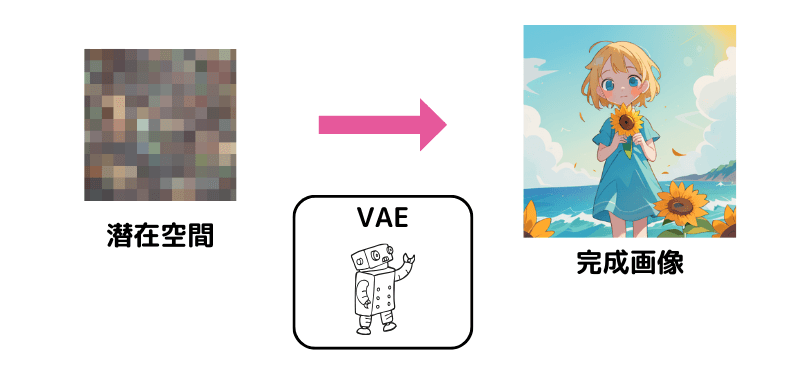
どうして色味が変わるの?
VAEにはいくつかの種類があり、それぞれのVAEによって「潜在空間」から「実際の画像」に変換するときの「クセ」が違います。その違いが、色味や鮮やかさの違いになります。
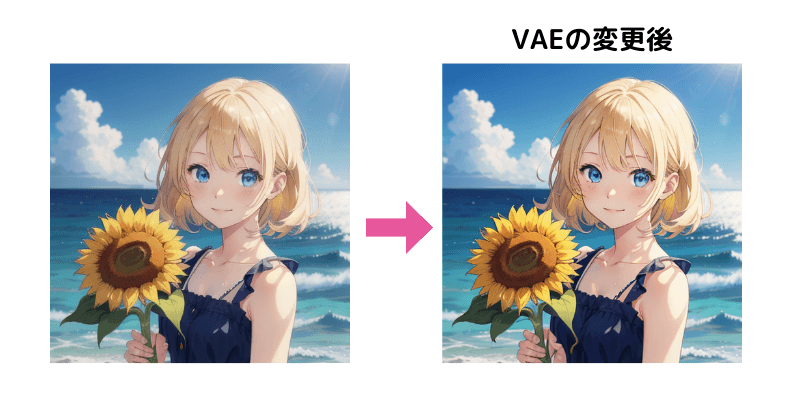
VAEにもいくつか種類があるのですが、現在、もっともスタンダードで汎用的に使えるVAEは「vae-ft-mse-840000-ema-pruned」です。ひとまずこれを導入しておけば問題ありません。
VAEの導入
vae-ft-mse-840000-ema-prunedの導入方法と使い方を解説します。
vae-ft-mse-840000-ema-prunedを導入する
Hugging Faceにアクセスして、「vae-ft-mse-840000-ema-pruned.safetensors」というファイルをダウンロードしましょう。
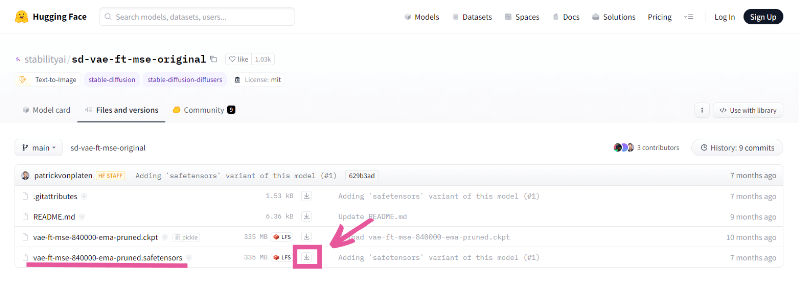
ダウンロードしたファイルは以下の場所に格納します。
Stability Matrixを使っている場合
StabilityMatrix.exeと同フォルダにある「Data」フォルダ > Models > VAE
Stability Matrixを使っていない場合
stable-diffusion-webui > models > VAE
Stable Diffusion WebUI の「Settings」タブを開き、左側メニューの「Stable Diffusion」を選択します。そして、「SD VAE」の右側にある更新ボタンを押します。
これで導入は完了です。
![[Stable Diffusion WebUI] VAEの設定](https://runrunsketch.net/wp-content/uploads/2023/08/sdwui_vae_install.png)
このVAEを適用して画像生成したいときには、先ほどの Settings > Stable Diffusion の「SD VAE」のプルダウンをクリックします。
すると、以下のような選択肢が出るので、「vae-ft-mse-840000-ema-pruned.safetensors」を選択しましょう。
・Automatic
・None
・vae-ft-mse-840000-ema-pruned.safetensors
「Apply settings」をクリックして設定を適用し、「Reload UI」をクリックしてUIを再読み込みします。
![[Stable Diffusion WebUI] VAEを適用](https://runrunsketch.net/wp-content/uploads/2023/08/sdwui_vae_apply.png)
あとはいつも通りに画像生成するだけです。
VAEの変更前後の生成画像を見比べてみましょう。
「変更前(デフォルト)」の絵は色がくすんで、全体的にぼやっとして見えます。「変更後(vae-ft-mse-840000-ema-pruned)」の方は色の鮮やかさが増していることがわかりますね。


わぉ!夏らしい色味になったよ♪

絵がくっきりとした印象になりましたね✨
VAEを簡単に切り替える方法
すべてのモデルでVAEを適用すればいいというわけではありません。モデル自体にVAEがすでに組み込まれているなどの理由で、VAEを適用しない方がいいケースもあります。
そのような場合、前述の手順でSetting > Stable DiffusionからVAEをいちいち切り替えるのは面倒です。
もっと簡単にVAEの切り替えをできるように設定する方法があります。
Setting > User interface を開きます。
![[Stable Diffusion WebUI] Settings - User interface](https://runrunsketch.net/wp-content/uploads/2023/08/sdwui_setting_ui.png)
[info]Quicksettings list という項目があるので、そこに「sd_vae」を追加しましょう。
![[Stable Diffusion WebUI] Quicksettings list](https://runrunsketch.net/wp-content/uploads/2023/08/sdwui_ui_quick_vae.png)
最後に、Apply settingsをクリックして、Reload UIでUIを再起動します。
![[Stable Diffusion WebUI] User interface 設定変更を適用](https://runrunsketch.net/wp-content/uploads/2023/08/sdwui_setting_ui_apply.png)
すると、画面の上部にVAEの設定項目が追加されました。これで簡単にVAEを切り替えることができますね。
![[Stable Diffusion WebUI] Quick Setting - SD VAE](https://runrunsketch.net/wp-content/uploads/2023/08/sdwui_quick_vae.png)
VAEの種類
VAEにはいくつか種類があり、効果も異なります。
基本的には「vae-ft-mse-840000-ema-pruned」で汎用的に使えますが、上級者の人は狙いたい効果によってVAEを使い分けるのもいいかもしれません。
VAEの選び方
まずモデルの説明ページを見てみましょう。推奨しているVAEが記載されていることがあります。
もし何も書いていなければ、モデル自体にVAEが内蔵されているのかもしれません。
それでも生成した絵が色あせて見える場合は、以下に紹介するVAEの中から好みのものを試してみるのも良いと思います。
代表的なVAE
vae-ft-mse-840000-ema-pruned

一番スタンダードで汎用的に使えるVAEです。このVAEを推奨しているモデルも結構あります。
導入手順はこちらをご覧ください。
kl-f8-anime
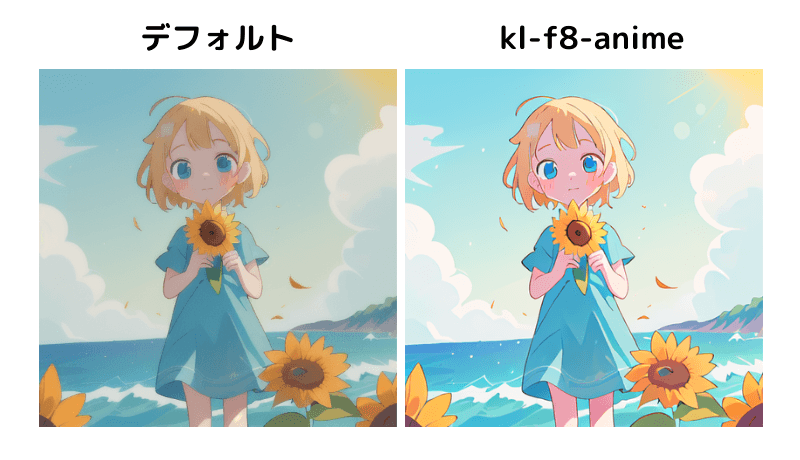
「kl-f8-anime」は「vae-ft-mse-840000-ema-pruned」に比べて、色味が明るく、ややピンクがかった色みになります。
ダウンロードはこちら。
「vae」フォルダを選択し、「kl-f8-anime.ckpt」をダウンロードします。
以降の手順は「vae-ft-mse-840000-ema-prunedの導入手順」と同じです。
kl-f8-anime2
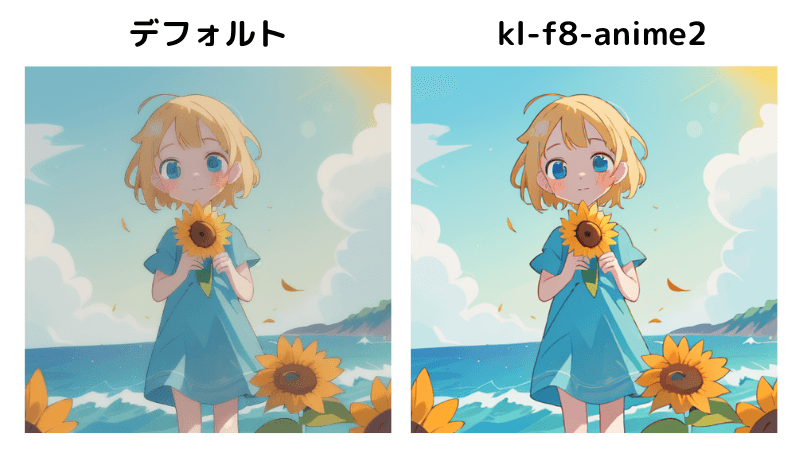
ダウンロードはこちら。
「vae」フォルダを選択し、「kl-f8-anime2.ckpt」をダウンロードします。
以降の手順は「vae-ft-mse-840000-ema-prunedの導入手順」と同じです。
「kl-f8-anime」に比べて色味が落ち着いています。「vae-ft-mse-840000-ema-pruned」にかなり近い色に見えます。
まとめ
Stable Diffusionで生成した絵で「色が薄い」「色あせて見える」と感じたら、VAEを試してみるのが良いでしょう。VAEは絵を色鮮やかにしてくれる効果があります。

VAEを使いこなして彩り豊かな絵を作りましょう🎨




コメント